Программы-архиваторы – это специальные программы, которые используются для сжатия файлов. Они позволяют уменьшить размер файлов и сэкономить место на жестком диске, а также ускорить процесс передачи файлов по интернету.
Основные возможности
• Уменьшение размера файла
В первую очередь, программы архиваторы используются для сжатия файлов и папок. При этом они сохраняют все данные и структуру файлов, но сжимают их до более компактного размера. Это особенно полезно для передачи больших файлов по электронной почте или через интернет, где скорость передачи данных может быть ограничена. Сжатие файлов также позволяет сэкономить место на жестком диске компьютера или ноутбука.
С помощью программ-архиваторов можно не только сжимать файлы, но и защищать их паролем. Это позволяет защитить конфиденциальную информацию и предотвратить несанкционированный доступ.
Кроме того, архиваторы могут использоваться для создания резервных копий файлов и папок, что позволяет сохранить данные в случае их потери или повреждения.
Как сделать шпаргалки в Word?
Использование программ архиваторов полезно не только для обычных пользователей, но и для бизнеса. Компании также могут использовать архиваторы для сжатия и защиты конфиденциальных данных, создания резервных копий важных документов и файлов.
Какую программу выбрать?
Существует множество программ архиваторов, как бесплатных, так и платных. Некоторые из них имеют дополнительные функции, такие как распаковка файлов, создание самораспаковывающихся архивов, а также поддержку различных форматов архивов. Рассмотрим некоторые из них.
WinRAR – один из самых популярных архиваторов, который поддерживает большое количество форматов архивов. Он имеет функцию сжатия данных и защиту паролем. Поддерживает форматы ZIP и RAR. Имеет функции для создания самораспаковывающихся архивов типа SFX. Из минусов стоит отметить низкую скорость сжатия при максимальном уровне работы.
WinZip – архиватор, который поддерживает большое количество форматов архивов. Позволяет сжимать, упорядочивать, мгновенно просматривать, защищать и передавать файлы. Обнаруживает и исключает дублирующиеся файлы для экономии места. Отсутствует возможность работы с командной строкой из MS-DOS.
ASPack – программа для архивации исполняемых файлов под Win32 и защиты от несанкционированного доступа. ASPack позволяет уменьшать размер файлов и библиотек до 70%, что сокращает время загрузки таких приложений в локальных сетях и интернет. У этого архиватора есть один существенный недостаток: на распаковку файлов большого размера может уйти много времени, вплоть до нескольких минут.
7-Zip – бесплатный архиватор с открытым исходным кодом, который поддерживает большое количество форматов архивов, включая RAR. Он имеет высокую степень сжатия данных и поддерживает шифрование AES-256. К недостаткам можно отнести отсутствие сохранения сведений о правах доступа к содержимому и сложную настройку алгоритмов.
Каждый пользователь может выбрать подходящую программу архиватор для своих задач и требований. Использование программ архиваторов может быть полезным не только для обычных пользователей, но и для бизнеса. Программы архиваторы – это необходимый инструмент для работы с файлами и папками. Они позволяют сэкономить место на жестком диске, ускорить процесс передачи данных и защитить конфиденциальность информации.
Какой должен быть РАЗМЕР ФАЙЛА ПОДКАЧКИ Windows? Как его УВЕЛИЧИТЬ или УМЕНЬШИТЬ?
Если статья была для вас полезной, поставьте лайк и подпишитесь на наш канал .
Источник: dzen.ru
Программы для сжатия файлов
С нынешним объемом файлов в сети интернет очень важно уметь быстро работать с ними. Для этого необходимо, чтобы они имели небольшой объем и содержались вместе. В это случае подходит сжатый архив, который позволяет хранить файлы в одной папке, при этом уменьшая их вес. В этой статье мы разберем программы, которые умеют сжимать файлы и распаковывать их.
Программы, которые умеют сжимать, распаковывать и выполнять прочие действия с архивами, называются архиваторами. Их много, и каждый отличается своим функционалом и внешним видом. Давайте разбираться, какие же архиваторы существуют.
WinRAR
Конечно же, наиболее известным и одним из самых используемых архиваторов является WinRAR. С данным ПО работает огромное количество людей, так как он обладает массой преимуществ и умеет делать практически все, что и любой другой архиватор. Степень сжатия файлов через WinRAR достигает порой 80 процентов, в зависимости от типа файла.
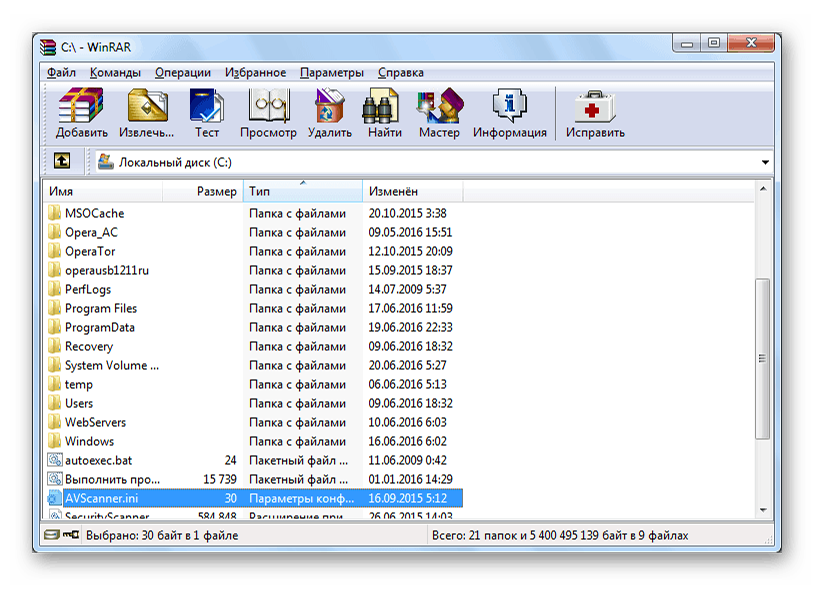
В нем имеются также и дополнительные функции, например, шифрование или восстановление поврежденных архивов. О безопасности разработчики тоже подумали, ведь в WinRAR можно установить пароль на сжатый файл. К плюсам программы можно еще также отнести SFX-архивы, отправку архивов по почте, удобный файловый менеджер и многое другое, а к минусам — ограниченное количество дней пользования бесплатной версией.
7-Zip
Следующим кандидатом в нашем списке будет 7-Zip. Данный архиватор тоже популярен среди пользователей и в нем очень много полезных дополнительных функций. Есть поддержка шифрования AES-256, многопоточного сжатия, возможность произвести тестирование на повреждения и многое другое.
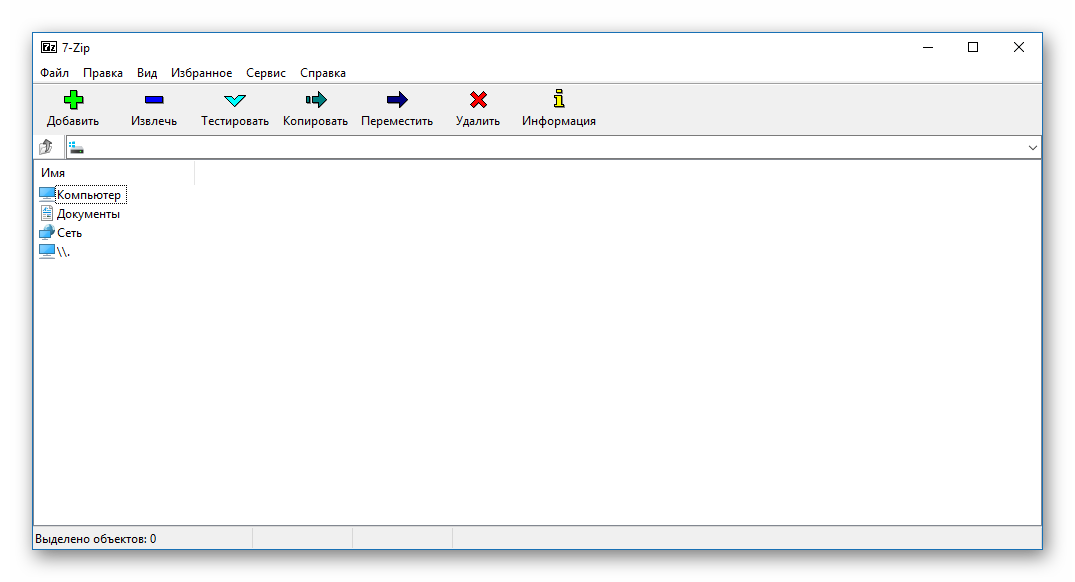
Как и в случае с WinRAR, разработчики не забыли добавить немного безопасности и включили в функционал установку пароля на архив. Среди минусов очень выделяется сложность, из-за чего некоторые пользователи могут не понять принципы работы, однако если разобраться, то софт может оказаться в достаточной степени полезным и практически незаменимым. В отличие от предыдущего ПО 7-Zip полностью бесплатный.
WinZip
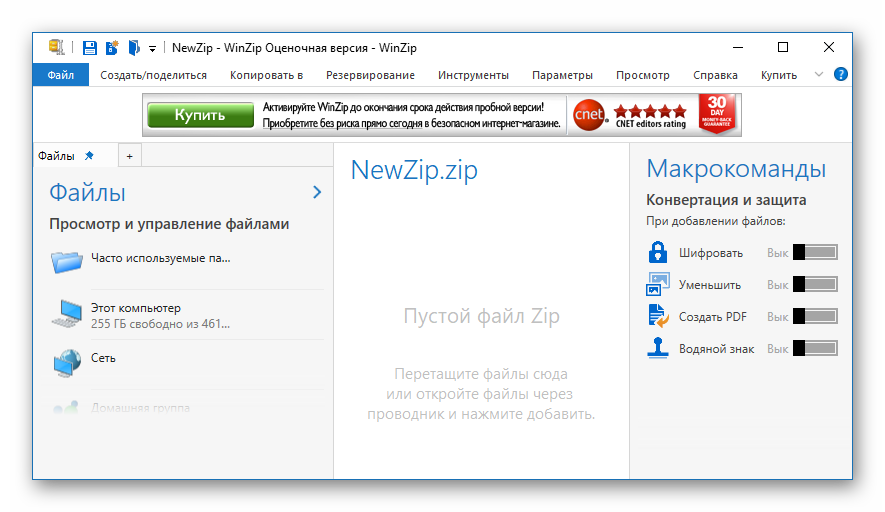
J7Z
J7Z — это простая и удобная программа для работы со сжатыми файлами, в которой имеется всего несколько дополнительных функций. К самым полезным из них можно отнести выбор уровня сжатия и, конечно же, шифрование. Плюс еще в том, что она бесплатная, однако русский язык разработчики в нее не добавили.
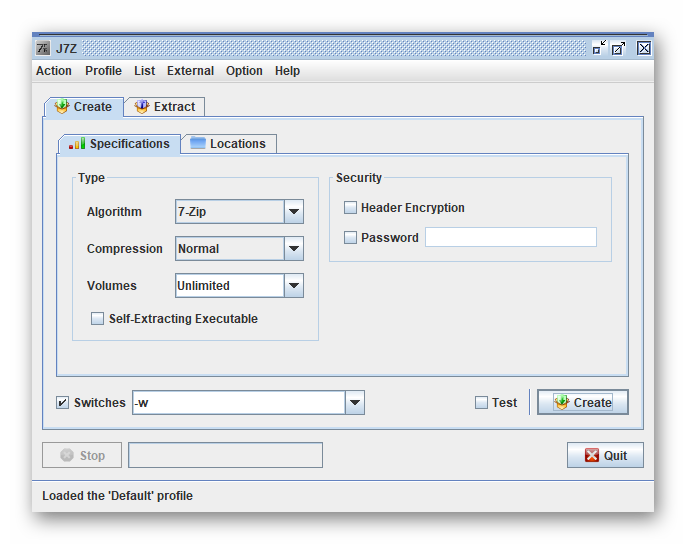
IZArc
Этот софт тоже не так известен, как его аналоги выше, однако в нем есть очень много дополнительных функций, добавленных разработчиками в ходе обновлений. Одной из таких функций является преобразование архивов в другой формат, а помимо них можно конвертировать и образы дисков. В программе тоже есть шифрование, поддержка самораспаковывающихся архивов, многих форматов, установка пароля и другие инструменты. К минусам IZArc относится только то, что в нем отсутствует полная поддержка *.rar без возможности создания такого архива, но данный недочет не сильно влияет на качество работы.
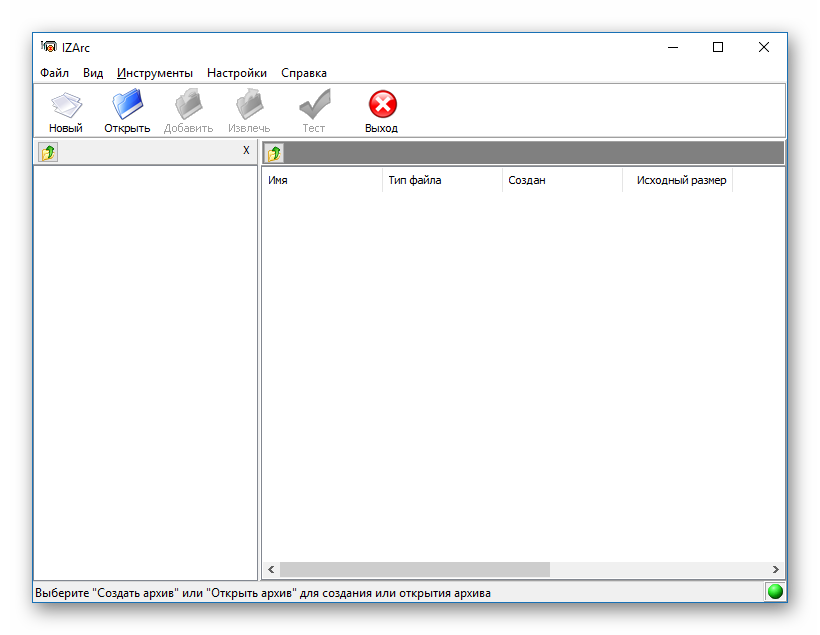
ZipGenius
Как и в случае с предыдущим ПО, программа известна только в узких кругах, но обладает колоссальным количеством дополнительных возможностей. ZipGenius умеет все, что может IZArc, за исключением изменения типа архивов и образов. Однако в IZArc, как и во многих других архиваторах, нет возможности создания слайд-шоу из картинок, распаковки для прожига, просмотра свойств архива, что есть в данном софте. Эти функции делают ZipGenius немного уникальным в сравнении с остальным архиваторами.
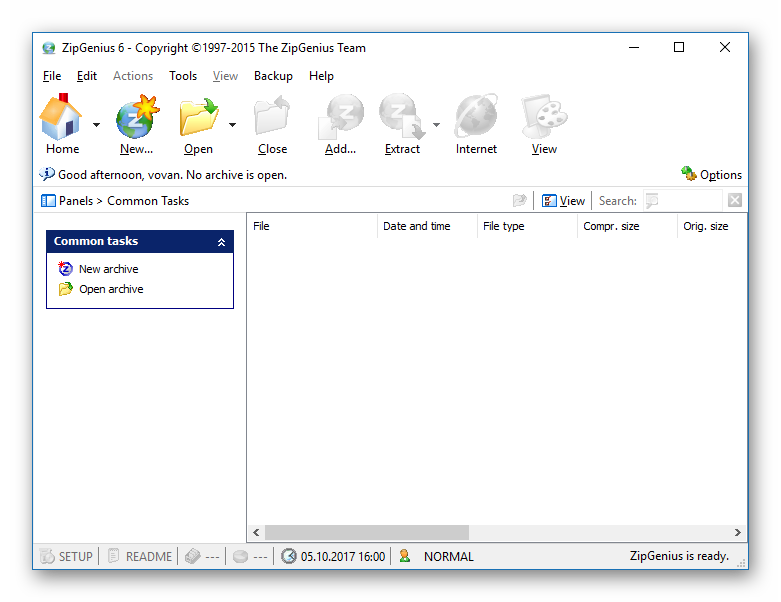
PeaZip
Этот архиватор является одним из самых удобных благодаря своему внешнему виду, который схож с проводником от Windows. В нем очень много полезных функций, даже тех, которые обеспечивают безопасность. Например, генератор паролей, который позволит создать надежный ключ для защиты ваших данных. Или менеджер паролей, позволяющий хранить их под определенным названием, чтобы было проще использовать их при вводе. Благодаря многофункциональности и удобству программа имеет массу плюсов и почти не содержит минусов.
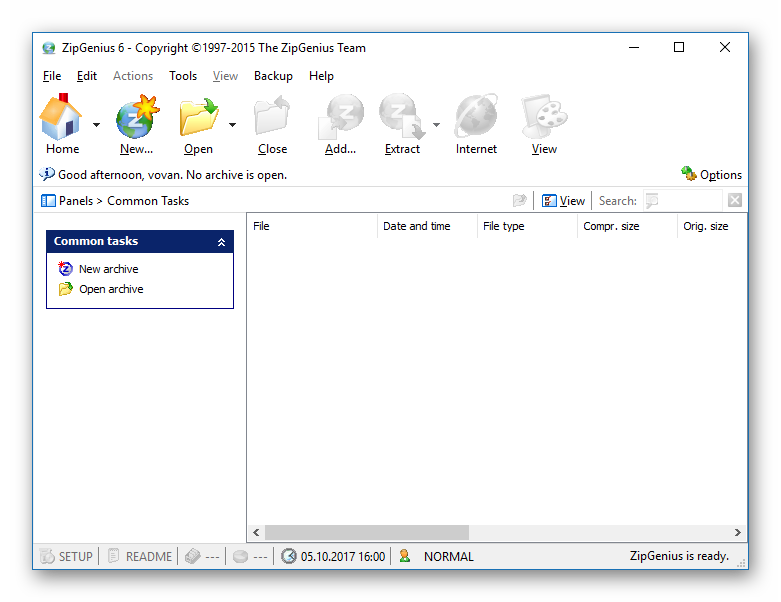
KGB Archiver 2
Как максимально сжать файл, папку, архив в Zip и RAR формат – 4 способа

Не хватает места на жестком диске или не помещается файл на USB-флешку? Есть масса способов, как это можно исправить. В этой пошаговой инструкции, с подробными скринами вы узнаете, как сжать файл с помощью утилиты для архивирования.
Содержание:
Выбор формата для сжатия
Самые распространенные форматы архивирования — это ZIP, RAR, 7Z, TGZ и многие другие. И каждый из них позволяет выбрать степень сжатия. То есть насколько архиватор более тщательно анализирует исходный код данных. Естественно, чтобы сэкономить как можно больше места рекомендуется выбирать «Максимальное сжатие».
Какое устройство компьютера хранит информацию даже когда выключено питание?
Жесткий диск.
Оперативная память.
Проголосовало: 31
Единственный минус — это то, что процесс архивирования займет больше времени. Но производительность современных компьютеров такова, что файлы размером до 100 мегабайт сжимаются при любом методе не дольше 5 секунд.
Сжать через WinRAR
Для того, чтобы максимально сжать файл или архив, вам потребуется:
- Нажать правой кнопкой на ту папку или файл, который планируется заархивировать, выбрать «Добавить в архив».

- В следующем окне развернуть пункт «Метод сжатия» и выбрать любой из вариантов.

- Затем нажмите «ОК» и дождитесь окончания архивации.
А какой лучше выбрать формат архива? Как показывает практика, самый эффективный — RAR. Есть и более продвинутые форматы, но в данной программе они не поддерживаются (можно открывать, но не архивировать).
И перед тем, как сжимать файлы, нужно убедиться, что на диске C достаточно свободного места для создания временных данных (занимают примерно столько же, сколько весит сам файл). В противном случае архивация завершится ошибкой.
Где на Вашем компьютере находится кнопка RESET (принудительная перезагрузка компьютера)?
Внутри компьютера.
На передней панели корпуса.
На задней панели корпуса.
Нет такой кнопки.
Проголосовало: 11
Сжать большой размер файла через 7 ZIP
По мнению самих пользователей, 7-Zip — один из лучших форматов для сжатия больших файлов. И для того, чтобы сжать файлы в архив, вам нужно:
- Через через контекстное меню файла необходимо выбрать «7-Zip»
- Выбрать «Добавить к архив».

- Затем откроется окно настроек процесса архивирования. Там можно задать имя файла, выбрать формат, указать метод сжатия и так далее.

Кстати, одно из дополнительных преимуществ 7-Zip: утилита не создает временные файлы на диске C. Так что архивацию можно выполнять даже на внешнем USB-накопителе (если в этом возникает необходимость).
Где хранятся все программы (в том числе и операционная система) и данные, пока компьютер выключен?
На гибком диске.
На жестком диске.
В оперативной памяти RAM.
Проголосовало: 14
Сжать файл при помощи Peazip
По схожему принципу работает и Peazip. Утилита бесплатна, поддерживает множество форматов архивов. И для того, чтобы пользователю сжать папку, архив или файл, вам нужно:
- Нажать ПКМ на папку, которую хотим сжать
- Выбрать Peazip, затем жмём на “добавить в архив”

- Выставьте настройки и нажмите ОК

Какое устройство предназначено для подключения к компьютерной сети?
Блок питания.
Видеокарта.
Сетевая карта.
Центральный процессор.
Проголосовало: 7
Сжать в ZIP средствами OS Windows
Необязательно для архивирования использовать сторонние утилиты. В Windows актуальных версий уже интегрирована поддержка ZIP. Единственный нюанс: пользователю не предоставляется возможность выбрать метод сжатия (используется «Обычный»). Для того, чтобы сжать большой файл, нужно:
- Открыть папку, где он находится, вызвать контекстное меню файла, а далее навести на «Отправить», выбрать «Сжатая ZIP-папка».

- Запустится архивирование, нужно лишь дождаться его окончания.

Как принудительную выполнить перезагрузку компьютера?
Быстро нажать кнопку питания на передней панели системного блока.
Нажать кнопку «Reset» («Сброс») на системном блоке и держать более 5 секунд.
Нажать кнопку питания на передней панели системного блока и держать более 5 секунд.
Коротким нажатием кнопки «Reset» («Сброс») на системном блоке.
Проголосовало: 9
Плохо сжимаемые данные
Есть файлы, со сжатием которых архиваторы справляются откровенно плохо. В их числе:
- Видео;
- музыка;
- exe-файлы;
- bin-контейнеры;
- образы дисков (iso, img).
Отвечу на вопрос, почему так происходит. Всё из-за того, что все эти файлы уже сжатые, но по собственным уникальным алгоритмам. Именно по этому видеофайл в разрешении Full HD, длительностью в 5 минут, занимает всего 100 – 150 мегабайт, а не 5 гигабайт.
Также, каждая песня в формате MP3 занимает до 10 мегабайт, а не 150 – 200 (примерно столько занимает аудио в «несжатом» WAV-формате). И их банально невозможно сжать ещё сильнее, даже если выставить максимальное сжатие файлов в архив.
Так что не всегда архиваторы помогут с экономией пространства на жестком диске.
Какие файлы сжимаются хорошо:
- Текстовые документы;
- изображения; файлы таблиц;
- презентации и всё то, что можно создать с помощью Майкрософт Офис.
Итого, архиваторы иногда могут выручить, когда возникает необходимость уменьшить размер файла. Но только если речь идет о данных, которые хорошо поддаются сжатию.
Если остались какие-либо вопросы по теме — задавайте в комментариях, постараюсь всем ответить, помочь как можно скорее.
Понравилась статья 1
Не понравилась статья 1
Источник: programmainfo.ru